No Windows 10, a frequência com que a imagem no seu monitor é atualizada a cada segundo é determinada pela sua taxa de atualização. Geralmente, quanto mais alta, melhor. Se você necessita ajustar esta taxa, o Windows 10 torna o processo simples e direto. Veja como proceder.
O que significa Taxa de Atualização do Monitor?
A taxa de atualização de um monitor refere-se à quantidade de vezes que a imagem exibida é renovada por segundo. Por exemplo, uma taxa de atualização de 60 Hz indica que a imagem do seu monitor é atualizada 60 vezes a cada segundo. Similarmente, uma taxa de 120 Hz significa que a imagem é atualizada 120 vezes por segundo. Quanto mais elevada a taxa de atualização, mais suave é a percepção do movimento na tela.
Em monitores CRT mais antigos, alguns utilizadores notavam um efeito de cintilação em taxas de atualização mais baixas. Monitores com taxas mais altas proporcionavam uma imagem mais estável, o que era menos cansativo para a visão. Contudo, os monitores LCD não apresentam esta cintilação, o que significa que taxas mais baixas são, na maioria dos casos, aceitáveis para muitos utilizadores. Geralmente, é recomendado utilizar a taxa de atualização mais alta que seu monitor suporta na sua resolução nativa.
Como Modificar a Taxa de Atualização nas Configurações de Exibição
Desde a atualização de Outubro de 2020 do Windows 10, é possível selecionar a taxa de atualização diretamente no novo aplicativo Configurações. Abaixo está o passo a passo (se estiver utilizando uma versão mais antiga do Windows 10, consulte a seção seguinte).
Inicialmente, clique com o botão direito do mouse em qualquer área vazia do ambiente de trabalho e selecione “Configurações de exibição” no menu que surgir. Alternativamente, você pode aceder “Configurações” e navegar até Sistema > Tela.
Dentro de “Configurações de exibição”, desça a página e clique em “Configurações de exibição avançadas”.
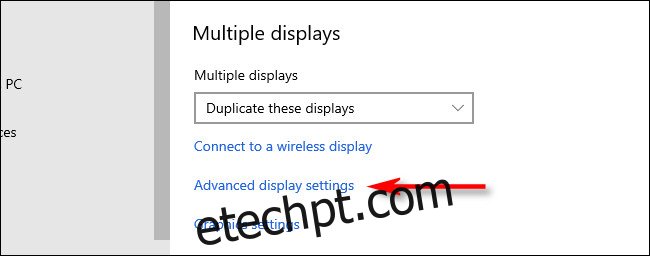
Em “Configurações de exibição avançadas”, encontre a seção “Taxa de atualização”. Clique no menu suspenso “Taxa de atualização” e selecione a taxa desejada.
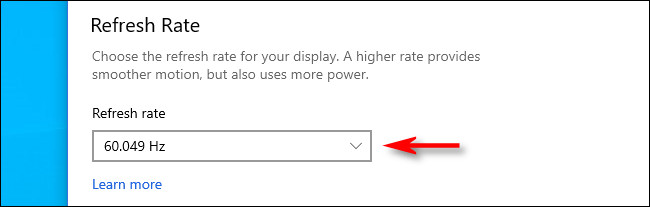
O Windows vai testar a nova taxa de atualização durante cerca de 15 segundos. Se a imagem estiver adequada, clique em “Manter”. Caso contrário, clique em “Reverter” ou aguarde até que o tempo termine, e o monitor retornará automaticamente à taxa de atualização anterior.
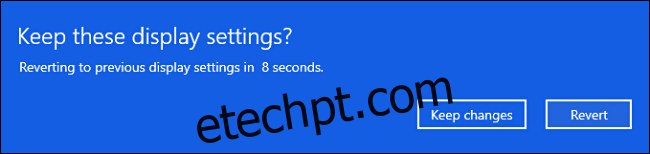
Após confirmar a taxa de atualização preferida, feche as Configurações.
Ajustando a Taxa de Atualização em Versões Anteriores do Windows 10
Se você estiver utilizando uma versão mais antiga do Windows 10, o método para alterar a taxa de atualização do seu monitor é um pouco diferente. Primeiro, clique com o botão direito do mouse no ambiente de trabalho e selecione “Configurações de exibição”.
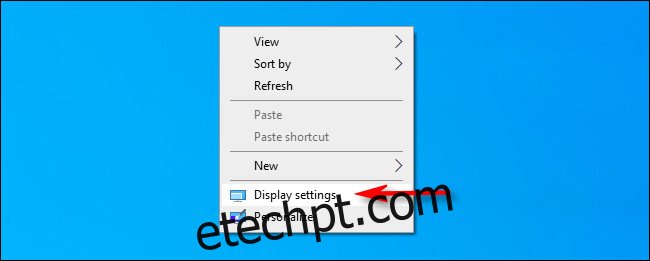
Em “Configurações de exibição”, desça a tela e selecione “Configurações de exibição avançadas”.
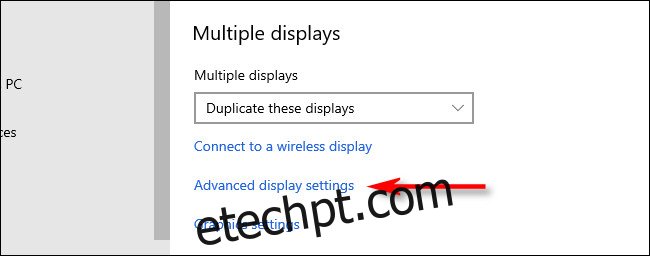
Se tiver múltiplos monitores, selecione o que deseja configurar a partir da caixa suspensa “Escolher monitor”. Em seguida, desça na tela e clique em “Propriedades do Adaptador de Vídeo”.
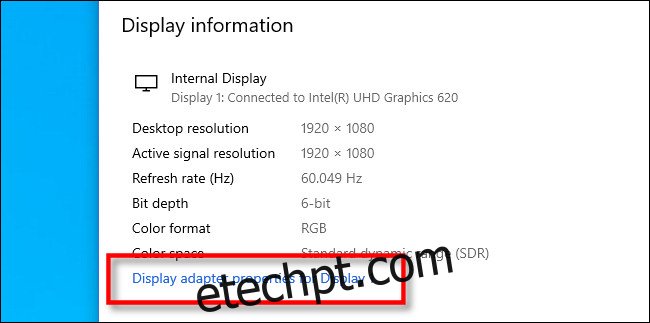
Na janela que surgir, clique na aba “Monitor”, e então, no menu suspenso “Taxa de atualização da tela”, escolha a taxa de atualização desejada.
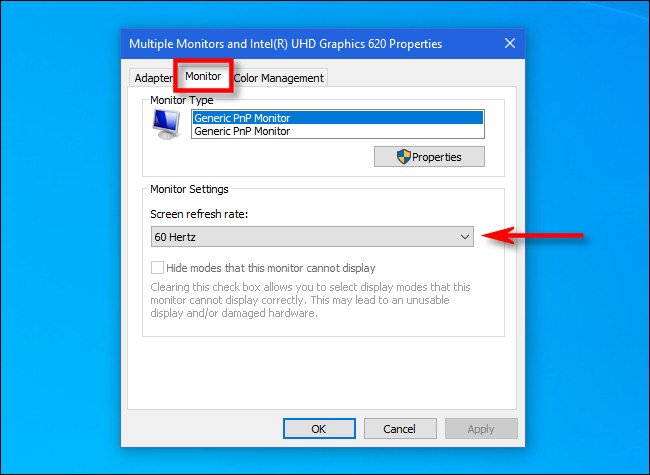
Por fim, clique em “OK” para confirmar as alterações e fechar a janela. Pode então fechar as Configurações. Desfrute de uma excelente experiência de visualização!